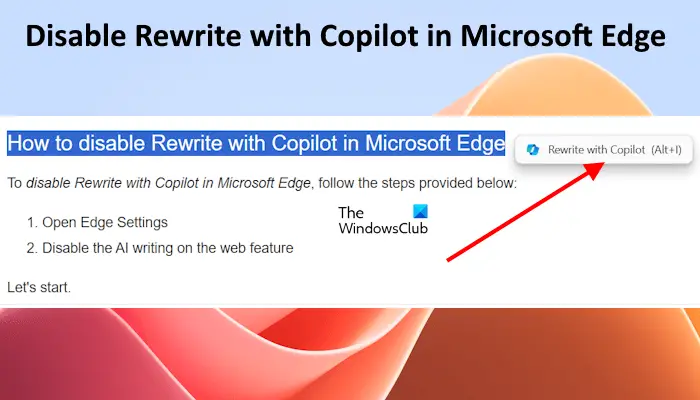Si vous êtes un utilisateur de Microsoft Edge, vous avez peut-être remarqué le Réécrire avec Copilot fonctionnalité. Microsoft Edge affiche cette fenêtre contextuelle chaque fois que vous sélectionnez une phrase dans un éditeur de texte ouvert dans Microsoft Edge. Cependant, lorsque je l’ai essayé dans Google Docs, cela n’a pas fonctionné. Avec l’aide de cette fonctionnalité, vous pouvez réécrire la phrase sélectionnée avec l’IA. Étant donné que cette fenêtre contextuelle apparaît chaque fois que vous sélectionnez une phrase, elle peut parfois être irritante. Dans cet article, je vais vous montrer comment désactiver la fenêtre contextuelle Réécriture avec Copilot dans Microsoft Edge.
Comment désactiver la réécriture avec Copilot dans Microsoft Edge
Pour désactiver le Réécrire avec Copilot fenêtre contextuelle dans Microsoft Edge :
- Ouvrez Edge, cliquez sur les trois points en haut à droite et sélectionnez Paramètres.
- Lorsque les paramètres Edge s’ouvrent dans un nouvel onglet, sélectionnez le Langues catégorie du côté gauche.
- Cherchez le Utiliser Compose (écriture IA) sur le Web option sur le côté droit.
- Il est disponible sous le Aide à la rédaction section.
- Une fois que vous l’avez trouvé, désactivez la bascule à côté.
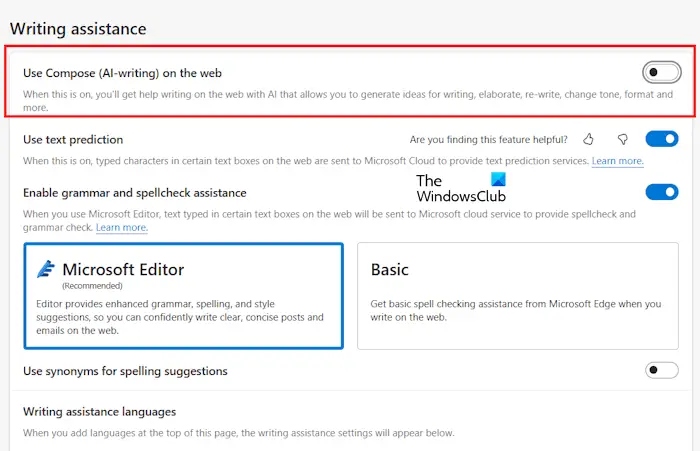
Vous avez désactivé la fenêtre contextuelle Réécriture avec Copilot dans Edge. À partir de maintenant, vous ne verrez plus cette fenêtre contextuelle dans Edge après avoir sélectionné une phrase dans un éditeur de texte que vous ouvrez dans Microsoft Edge.
Pour réactiver cette fonctionnalité, vous devez activer ce paramètre.
Comment activer ou désactiver la réécriture avec Copilot dans Edge à l’aide du registre ?
Ouvrez l’Éditeur du Registre et accédez à la clé suivante :
HKEY_LOCAL_MACHINESOFTWAREPoliciesMicrosoftEdge
Sur le côté droit, créez un nouveau DWORD (s’il n’existe pas) et nommez-le ComposeInlineEnabled.
- Pour désactiver Rewrite with Copilot, donnez-lui une valeur de 0
- Pour activer la réécriture avec Copilot, donnez-lui une valeur de 1
Comment désactiver Copilot dans Edge ?
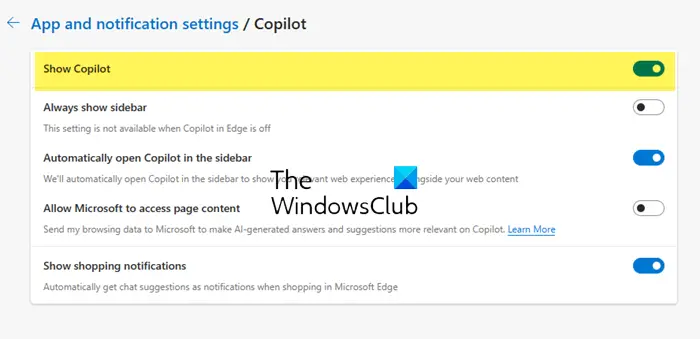
Microsft Edge affiche l’icône Copilot en haut à droite. Cliquer sur cette icône ouvre Copilot dans Edge. Si vous souhaitez le désactiver ou l’éteindre, vous pouvez le faire via les paramètres Edge. Pour désactiver Copilot dans Microsoft Edge, ouvrez les paramètres Edge et sélectionnez la catégorie Barre latérale sur le côté gauche. Maintenant, sélectionnez Copilot sous le Paramètres spécifiques à l’application section. Éteignez l’interrupteur à côté du Afficher le copilote option.
Comment se débarrasser de Microsoft Copilot ?
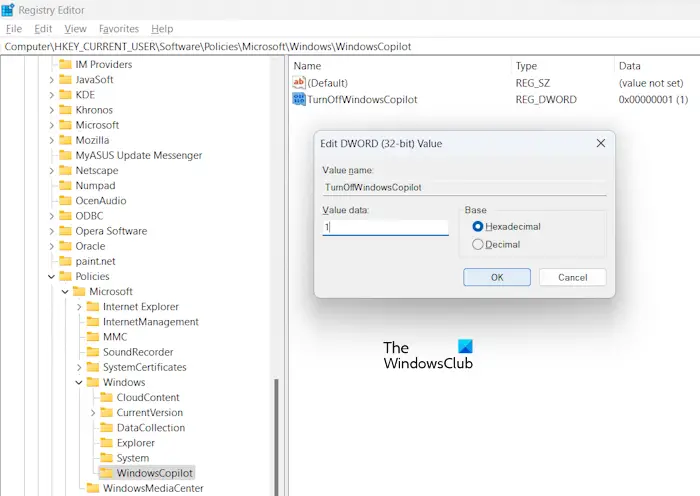
Vous pouvez désactiver Microsoft Copilot dans Windows 11. Pour ce faire, ouvrez les paramètres de Windows 11 et accédez à Personnalisation > Barre des tâches. Désactivez le bouton Copilot (aperçu). Cela désactivera Copilot. Cependant, si vous souhaitez vous débarrasser de Copilot, vous devez modifier le registre Windows. Avant de modifier le registre Windows, créez un point de restauration système.
Lire ensuite: Quelle version de Microsoft AI Copilot me convient le mieux ?